iMessage는 iPhone, iPad 및 Mac 사용자 사이에서 일반적으로 사용되는 인스턴트 메시징 도구로, 많은 중요한 채팅 로그와 메시지를 저장합니다. 때로는 사용자가 특정 정보를 찾기 위해 과거 채팅 기록을 확인해야 할 수도 있습니다. 그러면 그들은 어떻게 이것을 할 수 있습니까? 이 기사에서는 사용자가 필요한 대화를 쉽게 찾을 수 있도록 다양한 방법으로 iMessage 기록을 보는 방법을 소개합니다.
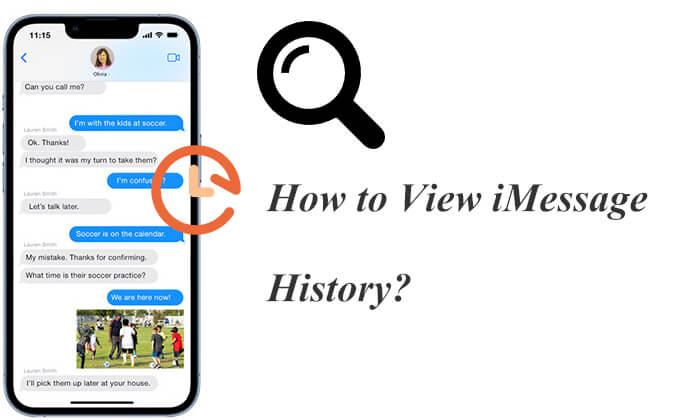
기본적으로 iPhone은 iMessage 기록을 무기한 보관하도록 구성되어 있습니다. 즉, 대화를 수동으로 삭제하지 않는 한 기기에서는 계속 액세스할 수 있습니다.
iPhone에서 메시지를 보관하는 기간을 조정하려면 다음 단계를 따르세요.
1단계. iPhone에서 "설정" 앱을 엽니다.
2단계. 아래로 스크롤하여 '메시지'를 탭합니다.
3단계. "메시지 기록" 섹션에서 "메시지 보관"을 선택하고 원하는 대로 "30일", "1년" 또는 "영원히"를 선택합니다.

iPhone에 모든 메시지를 보관하는 경우 다음 방법을 사용하여 iPhone 메시지 기록을 쉽게 볼 수 있습니다.
검색 기능은 전체 메시지 기록을 스크롤하지 않고도 특정 대화를 찾는 빠르고 편리한 방법입니다. 검색하려는 메시지와 관련된 키워드를 입력하기만 하면 관련된 모든 결과가 표시됩니다. 다만, 정확한 키워드를 모르시면 채팅내용 전체를 찾기 어려울 수 있습니다.
검색 기능을 사용하여 iMessage 기록을 어떻게 볼 수 있나요?
1단계. iPhone에서 "메시지" 앱을 엽니다.
2단계. 화면을 아래로 스와이프하여 검색창을 표시합니다.
Step 3. 찾고자 하는 메시지와 관련된 키워드를 입력하시면 아래와 같은 검색결과가 나타납니다.
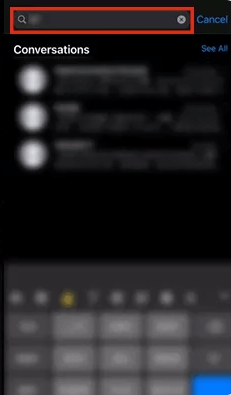
또 다른 방법은 이전 iMessage 기록을 수동으로 스크롤하는 것입니다. 하지만 채팅 기록이 많으면 스크롤하는 데 시간이 꽤 걸릴 수 있습니다.
스크롤하여 iMessage 기록을 어떻게 보나요?
1단계. "메시지" 앱을 열고 보고 싶은 채팅 대화를 입력하세요.
2단계. 채팅 페이지를 수동으로 위로 스크롤하면 iPhone이 자동으로 이전 메시지를 로드합니다.
3단계. 필요한 기록을 찾을 때까지 계속 스크롤할 수 있습니다.
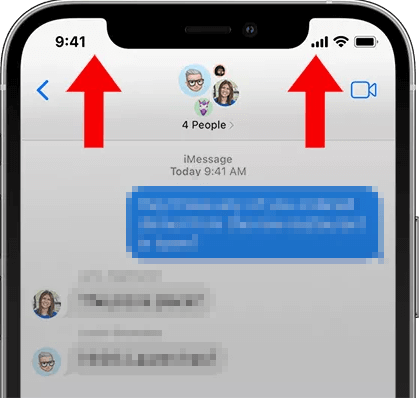
실수로 iMessage 채팅 기록을 삭제한 경우에도 걱정하지 마세요. 삭제된 메시지를 복구 할 수 있는 방법은 아직 여러 가지가 있습니다. 다음은 몇 가지 일반적인 방법입니다.
Coolmuster iPhone Data Recovery iPhone, iPad 및 iPod touch에서 데이터를 복원하도록 설계된 전문 데이터 복구 도구입니다. iMessage 기록을 보려는 사용자를 위해 이 소프트웨어는 백업 없이도 삭제된 iMessage를 쉽게 보고 복구할 수 있는 간단하고 직관적인 인터페이스를 제공합니다.
Coolmuster iPhone Data Recovery 당신을 위해 무엇을 할 수 있습니까?
백업 없이 iPhone 데이터 복구를 사용하여 iMessage 기록을 보는 방법은 다음과 같습니다.
01 컴퓨터에 이 도구를 설치하고 실행한 다음 iPhone을 컴퓨터에 연결하세요. 일반적으로 소프트웨어는 장치를 빠르게 감지합니다. 인식을 활성화하려면 모바일 장치에서 "신뢰" 옵션을 탭하세요.

02 연결되면 다음과 같은 인터페이스를 볼 수 있습니다. 계속하려면 "메시지"를 선택하고 "스캔 시작"을 클릭하십시오.

03 검사 후 프로그램은 기존 및 삭제된 iMessage 기록을 모두 표시합니다. "삭제된 항목만 표시" 스위치를 전환하여 삭제된 항목만 보도록 선택할 수 있습니다. 메시지를 복원하려면 관련 대화를 선택하고 "컴퓨터에 복구"를 클릭하여 컴퓨터에 저장하세요.

비디오 튜토리얼:
iTunes를 사용하여 iPhone을 컴퓨터에 백업한 경우 iTunes를 통해 iMessage 기록을 복원할 수 있습니다. 이를 위한 두 가지 방법이 있습니다: Coolmuster iPhone Data Recovery 와 공식 iTunes 애플리케이션을 사용하는 것입니다. 전자는 원본 데이터에 영향을 주지 않고 원하는 기록만 선택적으로 복원할 수 있는 반면, 후자는 전체 백업만 복원할 수 있어 데이터 덮어쓰기가 발생할 수 있습니다. 따라서 Coolmuster iPhone Data Recovery 사용하는 것이 좋습니다. iTunes 애플리케이션을 사용해야 하는 경우 손실을 방지하기 위해 현재 데이터를 미리 백업하는 것이 좋습니다.
01 iPhone 데이터 복구를 다운로드하고 실행한 다음 왼쪽의 "iTunes 백업 파일에서 복구" 탭을 선택합니다. 다음으로, iTunes 백업 파일을 선택하고 "스캔 시작" 버튼을 클릭하세요.

02 "메시지"와 "SMS 첨부 파일"을 확인한 후 오른쪽 하단에 있는 "스캔 시작" 아이콘을 탭하세요.

03 스캔이 완료되면 iTunes 백업 파일에서 iMessage 기록을 볼 수 있습니다. 필요한 메시지를 선택하고 "컴퓨터에 복구"를 클릭하여 저장하세요.

1단계. 컴퓨터에서 iTunes를 열고 iPhone을 연결합니다.
2단계. iPhone 아이콘을 클릭하고 "백업 복원"을 선택합니다.
3단계. iMessage 기록이 포함된 백업 파일을 선택하고 "복원"을 클릭하세요.

이전에 iPhone을 iCloud에 백업한 경우 iCloud 백업을 복원 하여 삭제된 iMessage 기록을 복구할 수 있습니다. 이 방법을 사용하면 기존 데이터도 덮어쓰게 되며 휴대폰을 재설정해야 합니다. 또한 iCloud 메시지 동기화가 활성화된 경우 해당 메시지는 이미 iCloud 서버에 존재하므로 iCloud 백업에 포함되지 않습니다.
iCloud에서 iMessage 기록을 확인하는 방법은 다음과 같습니다.
1단계. iPhone의 "설정"을 연 다음 "[사용자 이름]" > "iCloud" > "iCloud 백업"을 탭합니다.
2단계. 백업 날짜에 삭제한 iMessage 기록이 포함되어 있는지 확인하세요.
3단계. "설정" > "일반" > "재설정"으로 이동하여 "모든 콘텐츠 및 설정 지우기"를 선택합니다.

4단계. 기기가 다시 시작된 후 "iCloud 백업에서 복원"을 선택하고 Apple ID로 로그인한 다음 복구할 iMessage 기록이 포함된 백업을 선택합니다.

iCloud 백업을 복원하고 싶지만 iPhone을 재설정하고 싶지 않은 경우 이 문서를 읽고 수행 방법을 알아볼 수 있습니다.
재설정하지 않고 iCloud 백업에서 복원하는 방법은 무엇입니까? [2가지 빠른 해결 방법]iMessage 기록을 보는 방법에 관한 모든 것입니다. 기존 iMessage 기록을 보거나 삭제된 메시지를 복구하려는 경우 선택할 수 있는 여러 가지 방법이 있습니다. 백업이 없는 경우 Coolmuster iPhone Data Recovery 사용하는 것은 탁월한 옵션입니다. 기존 데이터에 영향을 주지 않고 삭제된 iMessage 기록을 빠르게 복구할 수 있기 때문입니다. 이 문서에 제공된 세부 단계를 사용하면 중요한 iMessage 채팅을 쉽게 찾고 복원할 수 있습니다.
관련 기사:
iPhone에서 Safari 기록을 보는 방법 - 팁과 요령 공개
iPhone에서 시크릿 기록을 보는 방법은 무엇입니까? 여기서 답을 찾아보세요!





